Pernahkah anda membuat PDF dari sebuah Sheet pada Excel? Mudah bukan?
Membuat file PDF dari sheet pada Excel adalah pekerjaan yang mudah. Bagaimana jika dalam file Excel tersebut terdapat banyak sekali sheet. Misalnya laporan dari penjualan dalam satu bulan untuk tiap file excel yang terdiri dari 30 hari, dimana laporan tiap harinya tersimpan dalam sheet yang berbeda. Atau mungkin dalam tiap file excel berisi ratusan sheet dan anda harus membuat file PDF dari masing-masing sheet.

Pekerjaan yang mudah menjadi berat jika volumenya sangat besar. Tapi tidak perlu khawatir, dengan menggunakan macro dari excel pekerjaan tersebut tidak akan menjadi masalah.
Export sheet Excel ke PDF dengan Macro VBA
- Buka Macro Excel, lihat cara membuat macro.
- Salin script berikut
Sub ExportToPDFs() ' Bardimin ' Export Sheet to PDF ' Save Each Worksheet to a separate PDF file. Dim ws As Worksheet Dim myFile As String myFile = Application.ActiveWorkbook.Path For Each ws In Worksheets ws.Select sheetName = ws.Name ActiveSheet.ExportAsFixedFormat Type:=xlTypePDF, _ Filename:=myFile & "" & sheetName & ".pdf", _ Quality:=xlQualityStandard, IncludeDocProperties:=True, _ IgnorePrintAreas:=False, OpenAfterPublish:=False Next ws End Sub
- Jalankan Macro
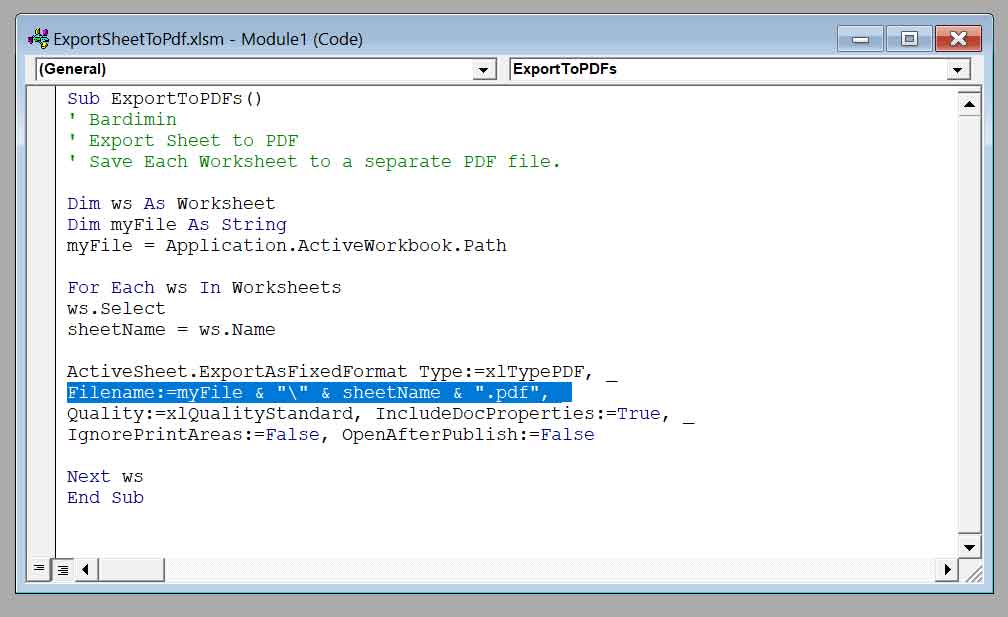
Macro export sheet ke PDF tersebut akan menghasilkan file PDF dengan nama seperti nama sheet pada Excel yang anda buat dan tersimpan pada direktori dari yang sama dengan file excel anda berada.
Untuk mengubah nama file PDF yang dihasilkan, anda bisa mengubah pada baris kode berikut
Filename:=myFile & "" & sheetName & ".pdf", _
Selamat mencoba…..
